2024年11款最佳免費拼貼圖製作器
有時候一張照片並不足夠,您想使用多張圖片來傳達故事或如節日之類的事件。在這些場合,一個免費的拼貼圖片製作器可能是一項寶貴的工具。
拼貼圖片創建器允許您輕鬆地將多張照片合併成一張圖片。然後,它可以用於生日卡、桌面壁紙,甚至是照片書打印等。
如果您想創建令人印象深刻的照片拼圖或者多圖記憶印刷,請繼續閱讀以找到目前可以使用的最佳11個免費拼貼圖像製作器。其中包括可下載的軟件和基於網絡的應用程序。盡情享受吧!

我是如何挑選這些免費的拼貼圖像製作器的?
在選擇創建拼貼照片的服務時,我們給予了他們的以下特點仔細的考慮:
- 用戶友好性;
- 多功能性;
- 拼貼照片的品質。
在此文章中提到的每一個拼貼圖品製作器都被選中,這是因為它的功能強大,讓用戶能夠輕鬆地實現他們的創意願景,並獲得令人驚豔的結果。
1. Icecream Photo Editor
當我想到拼貼圖片創建器時,我的腦海中浮現出的是 Icecream Photo Editor。這是一個易於使用的免費PC圖片編輯器,讓您可以完全控制拼貼照片創建流程。如果我正在創建像照片書或卡片的圖片,這正是我想要的。
最佳的免費照片拼圖製作器有一個專門的圖片拼貼部分,您可以從各種不同的模板選項中選擇。我喜歡經典的格狀樣式選項。一旦您選擇了一個模板,您就可以點擊每個單獨的照片塊添加圖片。
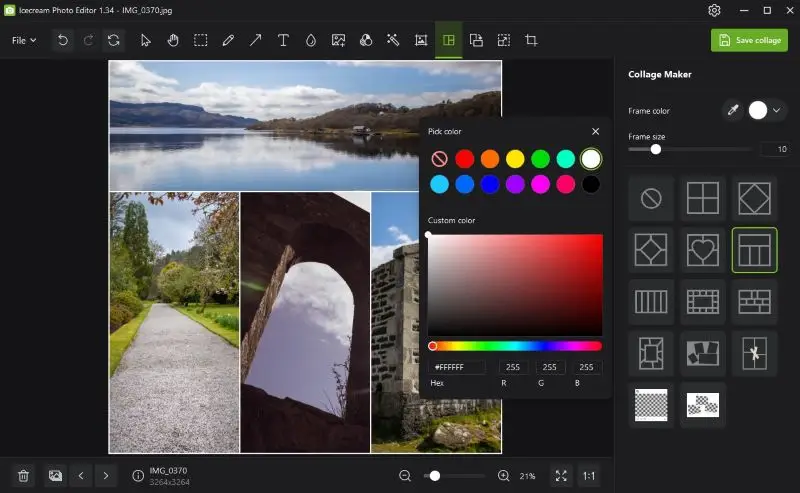
然而,如果您對照片的位置不滿意,您可以點擊並拖動照片與另一個進行交換。
它還有一些其他編輯選項,比如改變每張照片之間的邊框大小 或他們的顏色。我喜歡經典的白色邊框,但您可以使用一個顏色選擇器來選擇螢幕上的任何顏色。
除了照片拼圖製作器,Icecream Photo Editor 還有一些其他對於單獨照片來說相當不錯的編輯工具。您可以裁剪圖片,改變方向,並且添加標題,創意過濾器,和圖形疊加。
優點:
- 易於使用的照片拼圖製作器;
- 對照片定位有出色的控制能力;
- 可更改框架大小和顏色;
- 基本的編輯工具如裁剪和創意過濾器。
缺點:
- 拼貼模板的選擇有限。
2. Canva
Canva 是一款非常受歡迎的基於網絡的照片編輯器,可讓您創建用於營銷、社交媒體或個人使用的內容。它有一個完全專門用於照片拼貼的部分,可讓您直接進入創作的過程。
我喜歡的是您只需點擊“查看全部”選項來合併圖片,它會帶您到一個專門的區域。在這裡您可以按照主題、風格和顏色等特性過濾您的搜索,輕鬆地找到一個起始模板來創建您的照片拼圖。
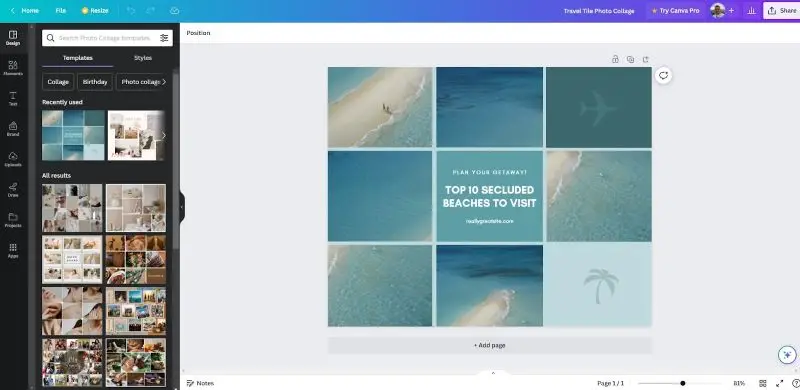
該編輯器也很容易使用,但是如果您之前沒有編輯經驗,那麼您可能會覺得工具的陣列有點不知所措。但是,您可以點擊任何元素並編輯位置和大小。它甚至有一個基本的圖片編輯器。
我也喜歡將圖形整合到照片拼圖中並移除照片背景的能力。例如,拼貼的每一個部分並不一定要是照片。相反,您可以插入一幅與主題相關的酷炫圖形,這些圖形來自Canva提供的龐大的圖形庫。
所有這些都是免費使用的,但是某些模板、圖形和設計元素僅限於Canva Pro才能使用,這需要訂閱。
優點:
- 專門的拼貼圖製作工區;
- 數百種照片拼貼框架;
- 靈活的編輯器。
缺點:
- 初次使用時,平台可能會感覺很大。
3. Adobe Express
Adobe Express 以前稱為 Adobe Spark,與 Canva 類似,並且因其創造性和多樣性而成為最佳的免費照片拼圖製作器。
我喜愛可供選擇的模板和照片選項的大量數量。初次看到,這可能會讓人有點不知所措。但是,一旦您進入該平台並且知道如何導航不同的區域,您就可以解鎖其創造性的潛能。
您可以為各種不同的目的製作照片拼圖,包括書籍封面,手機壁紙,日曆和社交媒體帖子。所有這些都有一系列專業製作的預定義拼貼模板。
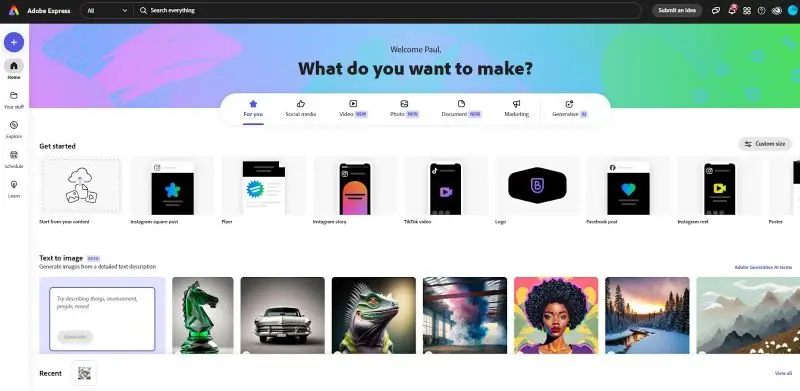
找照片拼圖很難,因為並沒有專門的區域供你去找。相反,你必須在允許使用多張照片的幾個類別中尋找拼貼佈局。您最好的選擇是從零開始創建照片拼貼,並上傳您的照片,因為這給您提供了最大的靈活性。
我喜歡Web瀏覽器編輯器。它為您提供了對創建照片拼貼包括圖像大小,方向和定位的所有方面的出色控制能力。
優點:
- 詳細的編輯器,對拼貼圖像有很好的控制力;
- 數百個預先製作的範本;
- 針對社交媒體和照片書籍的特定範本。
缺點:
- 很難實際找到照片拼貼模板;
- 學習曲線陡峭。
4. Google Photos
我已經使用 Google Photos 作為基本的照片儲存平台多年,從未意識到它有一個拼貼圖製作器!但是它確實有,如果您想要一個可以與您的照片儲存區連結的簡單解決方案,那麼它是一個很好的選擇。
要製作照片拼貼,首先打開您的 Google Photos 並登入您的帳戶。然後,您需要點擊您想要包括在拼貼中的每張照片的左上角的勾選框。選擇了照片後,點擊頂部菜單欄中的藍色加號,並選擇拼貼選項。
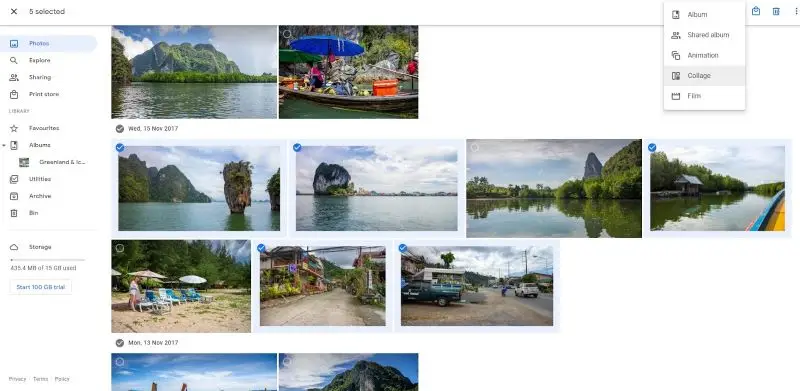
到這步拼貼圖會自動製作,並將選擇的照片合併到一個有適當白色邊框的正方形照片網格中。我喜歡這個工具的簡單性,這能被認為是最佳的快速製作免費照片拼貼圖的工具。
然而,Google Photos 確實有其限制。例如,您不能以任何方式編輯拼貼圖。這表示它有一個固定的佈局,您甚至不能更改最後照片的整體形狀。單張照片的次序和方向也不能改變。
優點:
- 非常易於使用的免費拼貼圖製作器;
- 良好地與Google Photos 整合;
- 提供基本的編輯選項,如增加濾鏡和調整圖像參數。
缺點:
- 照片拼貼框架和大小不能被編輯。
5. Shape Collage
Shape Collage 必須是我使用過的最強大的程式之一。它對圖片拼貼的理解是獨特的,但使用起來卻非常有趣。其主要思想很簡單 - 上傳一組照片,調整參數,然後點擊創建。照片拼貼製作器會自動組合您的圖片!
這個效果非常驚人,拼貼圖看起來就像一堆拋光塑膠照片散落在一個平坦的表面。這裡最重要的一點是三個參數選項卡 - 形狀和大小,外觀,和進階。
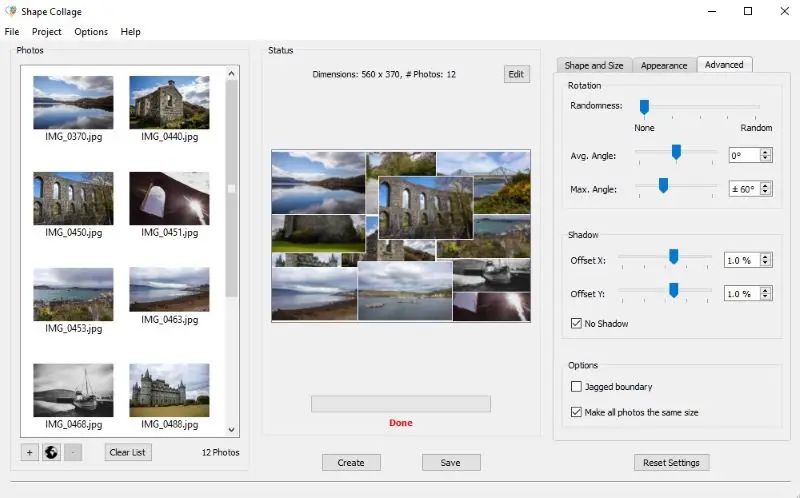
在這三個選項卡中包含了影響您的照片如何隨機成拼貼的主要設定。我必須承認,要適應這個找出如何使用它需要一些時間。您必須不斷地嘗試調整設定並按創建按鈕,以了解每個參數如何影響拼貼。
然而,一旦您適應了它,您可以輕鬆的創建您想要的效果。該軟件看起來相當基本,並且一個主要的缺點是免費版本不提供編輯最終拼貼的選項。您必須升級到高級版本才能使用此功能。無論如何,它是一個有趣的拼貼圖創建器,可以產生相當不錯的結果。
優點:
- 輕鬆快速的圖片拼貼創作;
- 自定義形狀;
- 自動排列。
缺點:
- 免費版本的編輯和自定義功能有限。
6. Fotor
Fotor 是另一個類似於Canva的照片拼貼製作器,可以作為一個基於網絡的程式或是可下載的軟件。有一個試用版,但您只能合併照片使用3天,而且免費版本有些功能被鎖定。
模板的多樣性使其成為一個相當不錯的免費拼貼圖製作器。一旦您從側欄中選擇拼貼選項,您可以選擇10+頁的佈局,範圍從簡單的四方網格擴展到對角形狀,甚至愛心形狀的拼貼。
我發現這種變化確實非常吸引人。這意味著您可以將您的拼貼圖製作得完全符合您的意願。
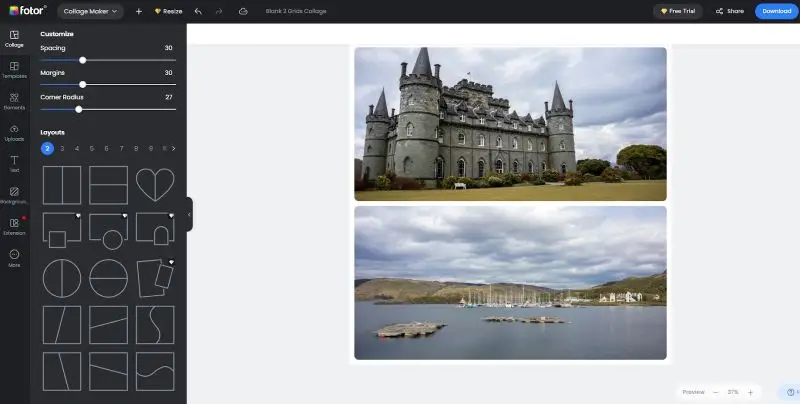
該工具也很容易使用。它有一個任何人都應該能夠學會的拖放界面。根據照片拼貼的模板,您可以調整照片之間的間距和邊距,或者為每張照片增加一個整潔的角半徑,這看起來很酷。
我找不到的唯一一件事就是如何改變邊框顏色,它似乎被鎖定為白色。
優點:
- 數百種拼貼模板可供使用;
- 使用介面和工具欄容易;
- 作為基於網絡或可下載的應用程序,它的多用途平台。
缺點:
- 免費版本被限制並且有些功能被鎖定;
- 一些照片拼貼框架可能被鎖定為白色。
7. InCollage
如果您想在智慧型手機上組合圖片,InCollage 是一款很好的免費照片拼貼製作器。這是一款專為智慧型手機設計的應用程式,可以在 Google Play 和 Apple Store 上免費獲得。
我發現其使用者介面非常友好,即使您之前沒有使用過編輯軟件的經驗,您也應該覺得容易使用。在創建您的照片拼貼時,您可以直接從手機中的照片上傳圖片,並從300多種不同的版面排版中進行選擇。
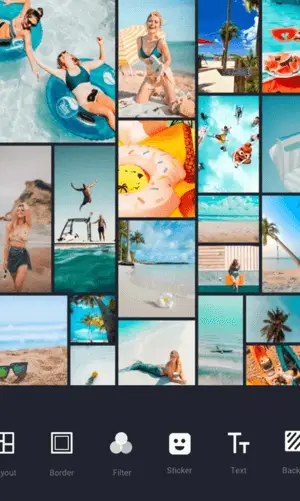
雖然某些功能確實稍微有點過頭,但它也提供了一個很大範圍的標準網格版面設計。然後您可以添加您的PNG和其他圖片格式,也可以添加額外的圖形,如貼圖和自由風格的項目。這意味著您可以個性化您的拼貼圖,並為它們增加更多的風格和內容。
優點:
- 數百種的照片拼貼版面;
- 可以在您的作品中添加圖形和貼紙;
- 可以在Android和iOS上使用。
缺點:
- 一些版面有點過度。
8. Fotojet
Fotojet 是一個免費使用的基於網絡的編輯器,具有專門的拼貼功能。如果您希望對單張照片的位置有最終的控制權,它是最佳的免費照片拼圖製作器。這是因為一旦您上傳了一張圖片,就會出現一個彈出窗口,您可以旋轉和翻轉照片並改變其大小。
我也喜歡拼貼模板,下拉列表使您更容易找到您想要的版面設計類型。您可以選擇像「2-3 張照片」、「大照片封面」或「L 型」等類別。然而,有些模板需要付費訂閱才能解鎖。
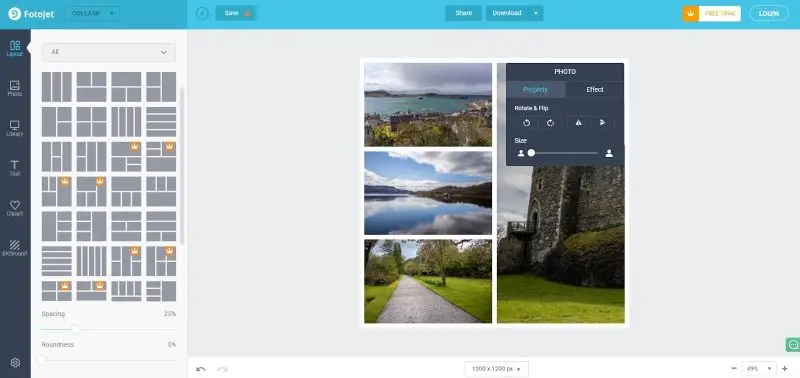
一旦您完成了您的拼貼的基本版面設計,您可以添加像文字,剪貼藝術照片這樣的額外元素,甚至可以更換背景。這使您可以讓您的照片拼貼更突出,而不僅僅是一個在網格中的圖片集合。
優點:
- 分類的照片拼貼版面設計;
- 對圖像位置的完全控制;
- 選擇添加文字、剪貼藝術和背景。
缺點:
- 許多照片拼貼框架是需付費解鎖的。
9. PhotoPad
PhotoPad 可能看起來有點過時,而且軟件確實需要現代化,但是拼貼功能相當好。它使它成為一個最好的免費照片拼貼製作器。NHC軟件公司創建了一個複雜的拼貼工具,使您可以完全控制過程。
只需點擊拼貼選項,就會出現一個彈出框。然後你就可以更改一系列的選項卡和設定。我建議首先看一下不同的選項以瞭解情況。接下來,上傳您要包括的圖片。
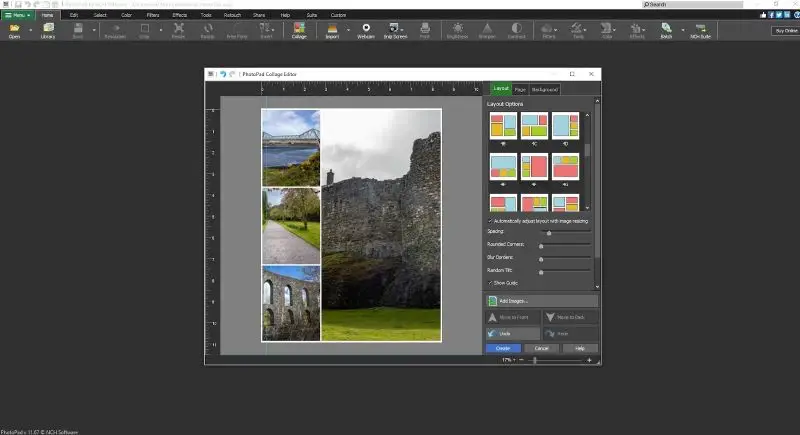
我喜歡所有預設拼貼佈局的符號表示法,選擇豐富。您不僅擁有各種方形和矩形的網格佈局,還有一些圓形和自由手繪的選項。假如那些樣板都不適合,如果你想要完全控制,你可以簡單使用自定義選項。
接下來,您可以編輯參數,例如照片邊緣的傾斜和模糊,以及拼貼頁面和邊框的整體大小。
優點:
- 優秀的拼貼模板範圍;
- 能夠自定義邊框和照片邊緣;
- 簡單的圖片上傳過程。
缺點:
- 傾斜效果確實會使照片看起來有點像素化。
10. PiZap
如果您想要為您的 Facebook 封面照片或其他社交媒體應用程式創建一個照片拼貼,PiZap 是一個很好的選擇。它有一個專門的 Facebook 封面模板佈局區。這些範本的解像度和大小都被自動調整至適合 Facebook 的要求。
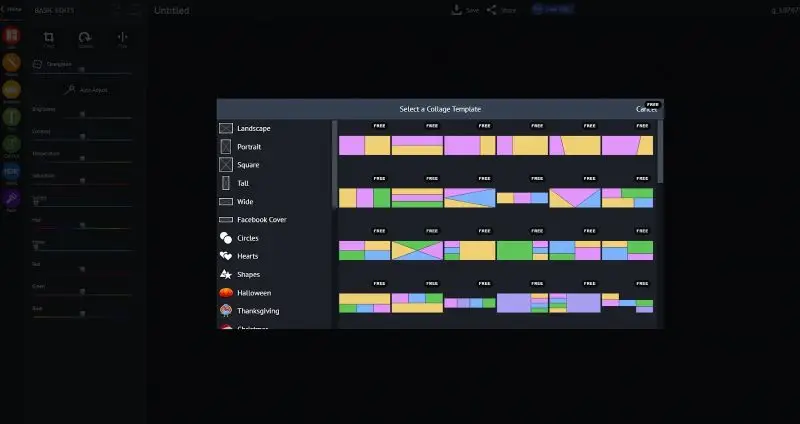
一旦您選定了版面配置,您可以點擊添加選項在每個框中單獨添加一張照片。我喜歡左側有一個清晰的工具欄,您可以在那裡更改框架顏色,間隔,背景圖像,和角落圓角。
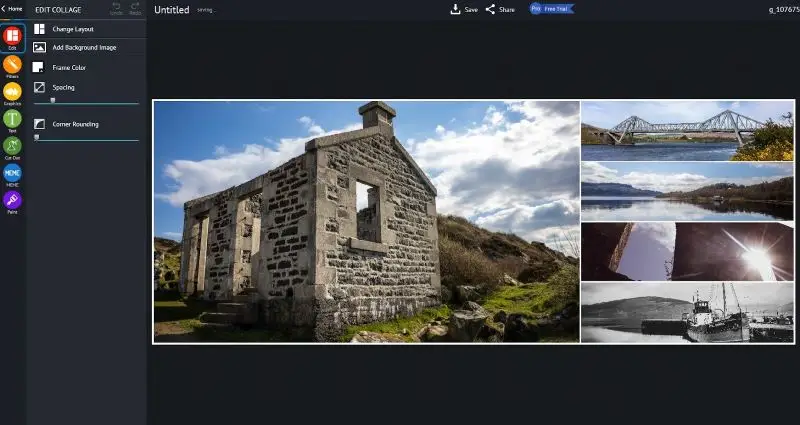
在將照片排列在拼貼版面後,您也可以添加濾鏡,圖形和文字,這可以使您的 Facebook 封面照片更加出眾。濾鏡的範圍相當令人印象深刻。我喜歡一些您可以添加的老派,復古效果,如棕褐色,波格特,黑暗邊緣和銅色。
優點:
- 優秀的照片拼貼範本選擇;
- 能夠在您的照片上添加創造性的濾鏡;
- 容易重新配置圖像並調整版面。
缺點:
- 一些濾鏡和圖形被鎖定在高級版本之後。
11. Pixlr
Pixlr 是一個熱門的在線照片作業服務。它提供了與專業編輯軟件相似的一系列功能,包括拼貼圖製作器。
該平台以其易於使用的界面和全面的編輯工具而聞名,使其成為休閒用戶和專業用戶的一個便利選項。它讓用戶可以直接在網頁瀏覽器中編輯圖像,無需下載或安裝任何東西。
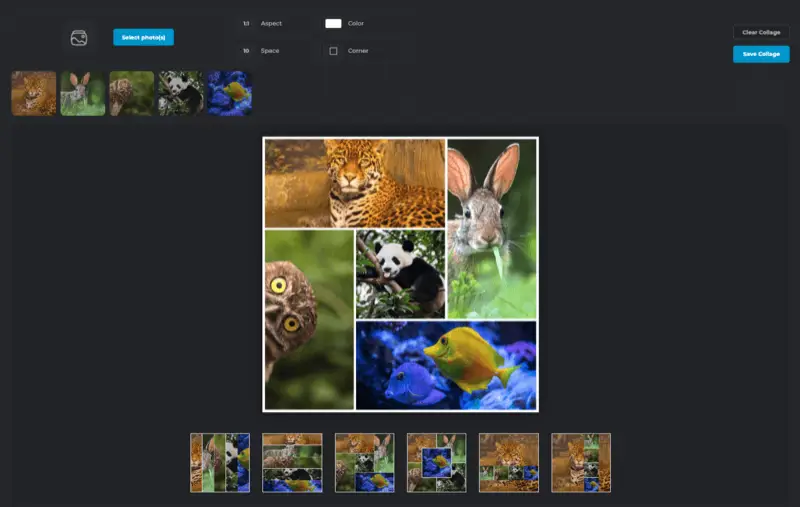
當您使用這個照片拼貼圖製作器時,您將可以選擇6種不同的範本,調整方面,空間,顏色,和_角落_的設定。結果的文件將被保存為PNG格式。
優點:
- 簡單易用的拼貼圖創作器,可以在線使用;
- 適合快速編輯;
- 同一網頁上還有照片編輯器。
缺點:
- 範本和設定的選擇有限。
使用免費拼貼圖製作器的提示
- 規劃您的主題。為您的拼貼決定一個主題或概念。無論是假期照片的集合、情緒板或慶祝活動,有一個主題可以指導您的設計選擇。
- 選擇高品質的圖像。選擇高解析度的圖像以確保您的拼貼圖清晰且鮮明。如果您打算印刷或在線分享拼貼圖,這一點尤其重要。
- 精心調整大小。根據需要裁剪或調整圖像的大小以適應拼貼,但要注意保持原始內容的完整性。避免過度扭曲圖像。
- 使用模板。製作拼貼圖的軟體通常會提供模板。即使您不直接使用它們,它們也可以作為布局想法和創意安排的靈感來源。
- 對稱。力求達到平衡的構圖。均衡地分佈圖像,並考慮對稱性以獲得更具視覺吸引力的結果。
- 添加文字。利用文字功能為您的拼貼添加字幕、引語或日期。調整字體風格、大小和顏色以配合您的整體設計。
- 探索濾鏡。嘗試使用效果和濾鏡來增強您的拼貼的情緒或風格。然而,要適度使用它們,以避免壓倒整體設計。
- 保持一致性。如果您正在創建一個包含各種元素的拼貼,嘗試在顏色方案、調子或風格方面保持一致,以創建一個整體一致的外觀。
常見問答
- 使用免費拼貼集製作器創建的拼貼上是否有浮水印?
- 如果您使用免費版本,某些照片拼貼製作器可能會在最終的拼貼上添加浮水印。免費照片編輯器即使在免費版本中也允許您保存沒有任何浮水印的拼貼。
- 我可以在移動裝置上使用拼貼製作器嗎?
- 是的,本文中描述的所有在線照片拼貼製作器在您的智慧型手機的瀏覽器中都可以使用。
- 我可以在我的拼貼上添加文字和字幕嗎?
- 大多數免費拼貼製作器允許您添加字幕或文字到您的拼貼。
結論 - 哪款免費拼貼製作器最好?
我希望您現在對您可以使用的最好的免費拼貼圖製作器有一個很好的理解。正如您所看到的,您不必花大量的錢就可以創建驚人的照片拼貼。我知道面對如此多的選擇,您可能會感到有些畏懼,並想知道哪一個是最好的選擇。
- 我的整體首選是 Icecream Photo Editor。這款軟件的使用方式簡單方便,並且提供了一些很好的版面供您選擇,這使得它在拼貼創建方面具有最佳的功能。
- 對於智能手機用戶來說,InCollage 是一個不錯的選擇。您可以在拼貼圖中添加貼紙和圖形,這給您更多的創意自由度。
- 最後,如果您希望在拼貼創建過程中享受樂趣,那麼 Shape Collage 就很好用。看到您可以產生的隨機的拼貼設計將帶來無窮的樂趣。
請記住,最好的照片拼貼製作器是能夠完全符合您獨特的視覺和需求的那一款,它能讓您輕鬆地將您的照片轉換成令人驚歎的藝術作品。


